विंडोज 11 पर ऑफलाइन मैप्स कैसे डाउनलोड करें
माइक्रोसॉफ्ट विंडोज़ 11 नायक / / May 17, 2022

अंतिम बार अद्यतन किया गया

यदि आप यात्रा कर रहे हैं या किसी नए स्थान पर हैं और आपको मानचित्र की आवश्यकता है, तो आप ऑफ़लाइन उपयोग के लिए Windows 11 पर मानचित्र डाउनलोड कर सकते हैं। यहाँ यह कैसे करना है।
विंडोज 11 पर, आप ऑफ़लाइन उपयोग के लिए अपने पीसी पर मानचित्र डाउनलोड कर सकते हैं। यह एक उपयोगी सुविधा है जो आपको सीमित या बिना इंटरनेट कनेक्टिविटी वाले स्थान पर होने पर मानचित्रों तक पहुंच प्रदान करेगी। ऑफ़लाइन मानचित्र आपको बारी-बारी से दिशा-निर्देश देते हैं, साथ ही आस-पास के प्रतिष्ठानों, जैसे रेस्तरां, गैस स्टेशन, या अस्पतालों के बारे में जानकारी प्रदान करते हैं।
बेशक, आप यात्रा करने से पहले अपना नक्शा समय से पहले प्राप्त करना चाहते हैं। एक बार जब आप मानचित्र डाउनलोड कर लेते हैं, तो आप मानचित्रों का उपयोग ऐसे कर सकते हैं जैसे कि वे ऑनलाइन हों (कुछ विशेषताओं के बिना)।
यदि आप जानना चाहते हैं कि विंडोज 11 पर ऑफलाइन मैप कैसे डाउनलोड करें, तो नीचे दिए गए चरणों का पालन करें।
विंडोज 11 पर मैप्स कैसे डाउनलोड करें
अपनी यात्रा पर निकलने से पहले, विंडोज 11 पर मानचित्र डाउनलोड करने के लिए निम्न चरणों का उपयोग करें।
विंडोज 11 पर ऑफलाइन मैप डाउनलोड करने के लिए:
- खोलें प्रारंभ मेनू और क्लिक करें समायोजन.

- पर क्लिक करें ऐप्स > ऑफ़लाइन मानचित्र जब सेटिंग्स खुलती हैं।
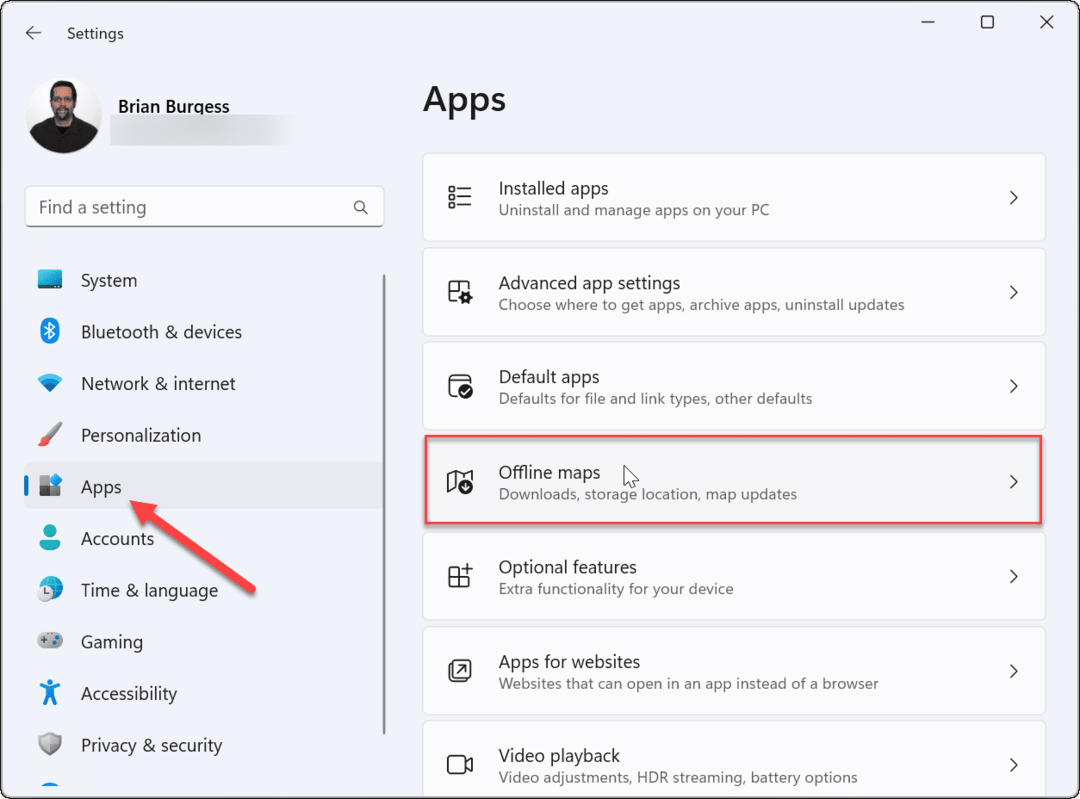
- आप यह सुनिश्चित करना चाहते हैं कि मानचित्र अद्यतित हैं। इसका विस्तार करें मैप अपडेट अनुभाग और क्लिक करें अब जांचें हाल के अपडेट के लिए बटन।
- यह सुनिश्चित करना भी एक अच्छा विचार है प्लग इन और वाई-फ़ाई चालू होने पर अपने आप अपडेट करें चूना गया। यह सुनिश्चित करेगा कि आपके पास इंटरनेट कनेक्शन होने पर अपडेट किए गए नक्शे हों।
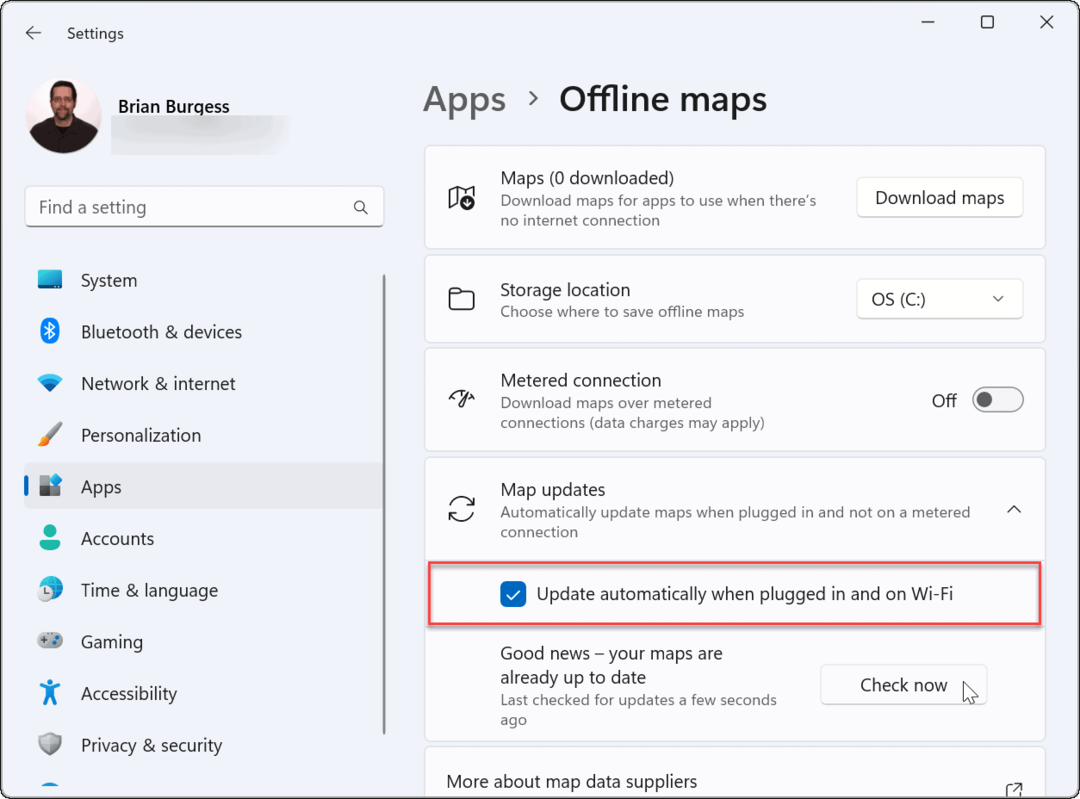
- दबाएं नक्शे डाउनलोड करें अपना पहला नक्शा प्राप्त करने के लिए स्क्रीन के शीर्ष पर स्थित बटन।
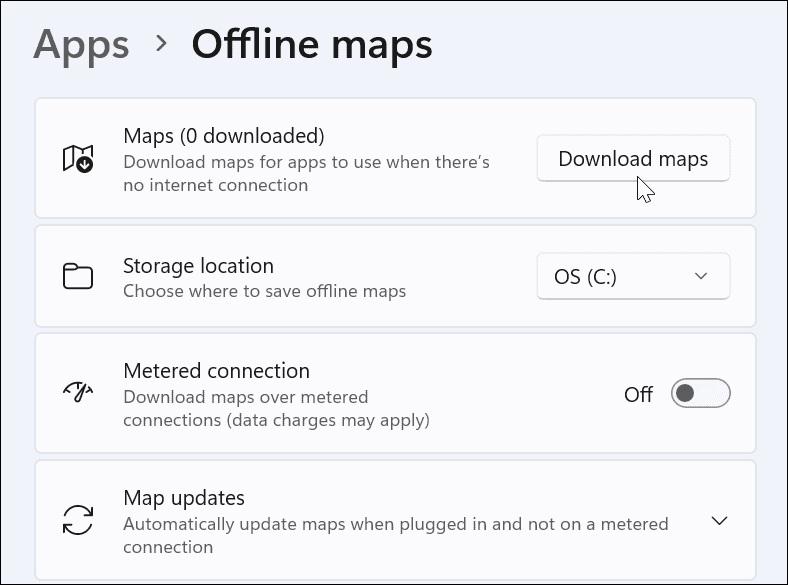
- उस क्षेत्र का चयन करें जिसे आप डाउनलोड करना चाहते हैं (जैसे यूरोप).
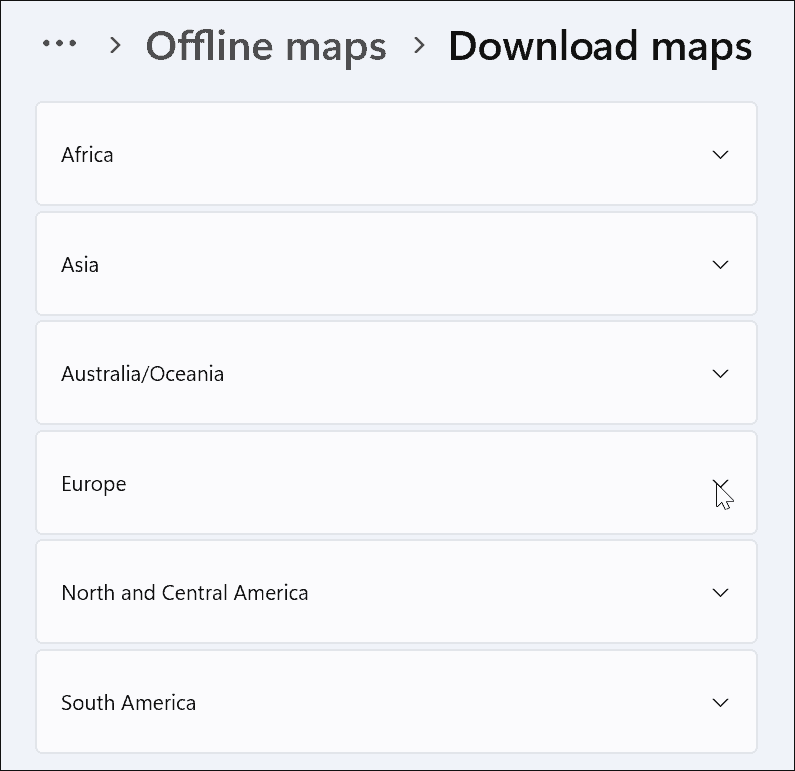
- स्क्रॉल करें और उस देश या राज्य को ढूंढें जिसकी आपको आवश्यकता है—आपको नीचे सूचीबद्ध डाउनलोड आकार दिखाई देगा। आपको जिस स्थान की आवश्यकता है उसे खोजने के बाद, क्लिक करें डाउनलोड इसके बगल में बटन।
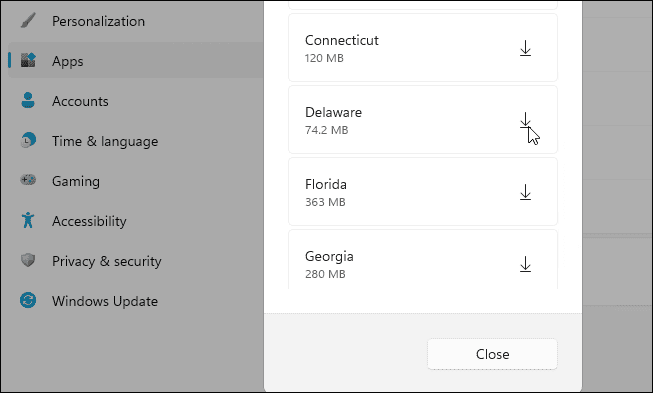
- यदि अब आपको उस मानचित्र की आवश्यकता नहीं है जिसे आपने पहले डाउनलोड किया है, तो क्लिक करें मिटाना इसके बगल में बटन ऑफ़लाइन मानचित्र मेन्यू।
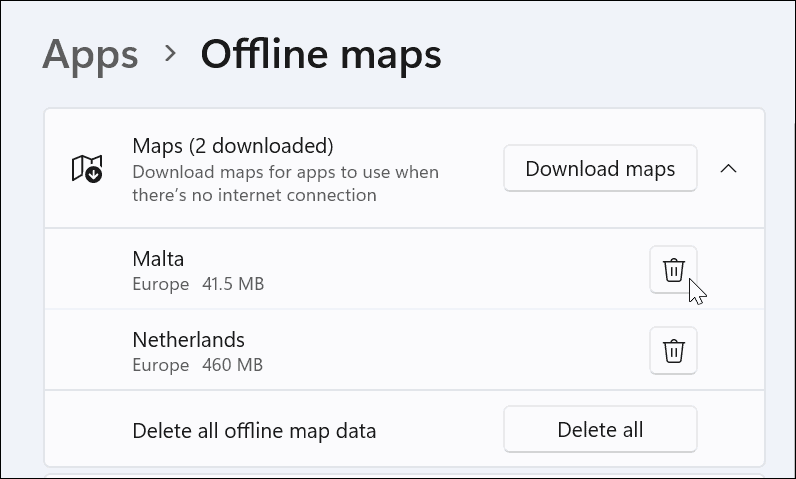
विंडोज 11 पर ऑफलाइन मैप्स का उपयोग कैसे करें
अब जब आपके पास वह मानचित्र या मानचित्र है जिसकी आपको आवश्यकता है, तो आप उसे लॉन्च कर सकते हैं मैप्स ऐप विंडोज 11 पर। Windows 11 पर ऑफ़लाइन मानचित्रों का उपयोग करने के लिए, लॉन्च करें मैप्स ऐप और आपके द्वारा डाउनलोड किए गए मानचित्र क्षेत्र को खोजें।
उदाहरण के लिए, हम का नक्शा देख रहे हैं डेलावेयर और नीचे स्क्रीनशॉट में दिशा-निर्देश खोजने की जरूरत है।
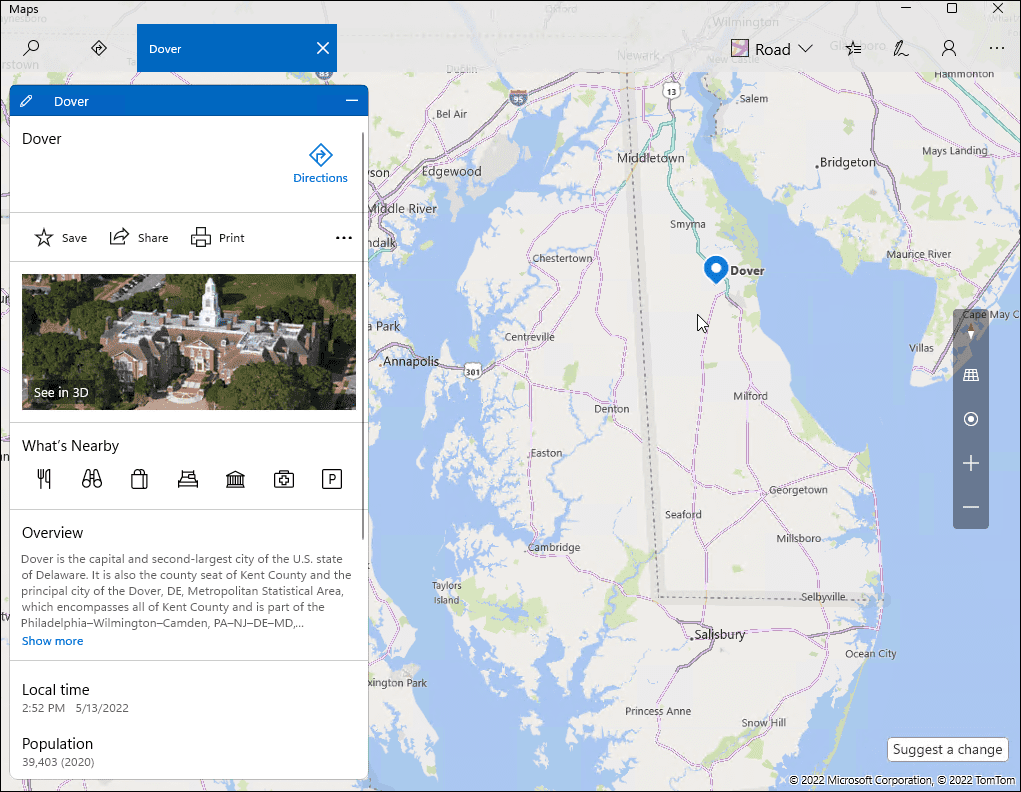
आप ऑफ़लाइन होने पर भी मानचित्र पर अलग-अलग स्थान खोज सकते हैं। निकटवर्ती स्थान भी दिखाई देंगे, और आप उनमें से प्रत्येक के लिए बारी-बारी से दिशा-निर्देश मांग सकेंगे।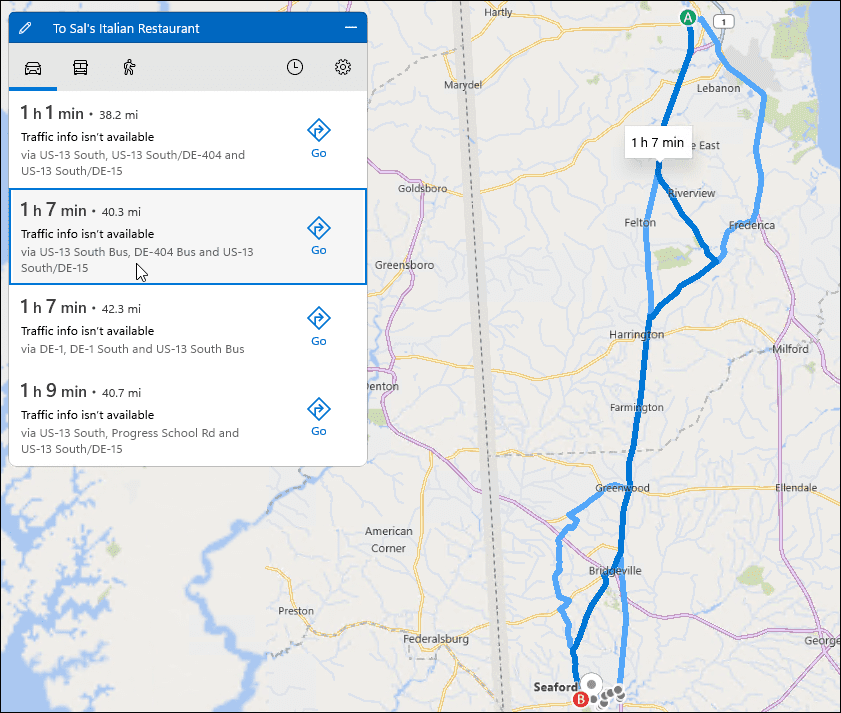
एक ऑफ़लाइन मानचित्र आपको कुछ मूल्यवान जानकारी देता है लेकिन सभी सुविधाएँ ऑफ़लाइन मोड में उपलब्ध नहीं होती हैं। उदाहरण के लिए, आप हवाई दृश्य या सड़क के किनारे का दृश्य नहीं देख सकते।
यदि कोई सुविधा उपलब्ध नहीं है, तो यह एक संदेश पॉप अप करेगा जो आपको बताएगा कि आपको इंटरनेट कनेक्शन की आवश्यकता है।
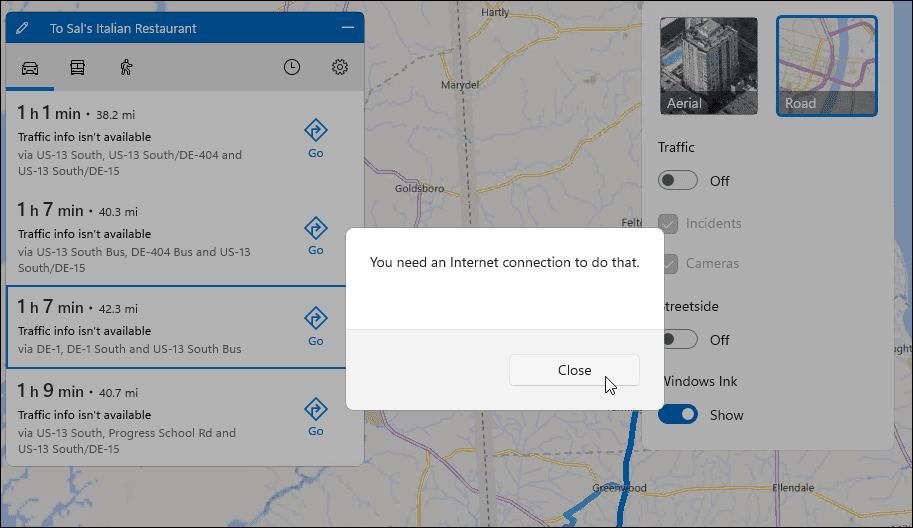
Windows 11 पर मानचित्र के साथ नेविगेट करना
ऊपर दिए गए चरणों से आपको विंडोज 11 पर ऑफलाइन मैप डाउनलोड करने में मदद मिलेगी। यदि आप ऐसी स्थिति में हैं जहां आपके पास धब्बेदार इंटरनेट है या बिल्कुल भी कनेक्शन नहीं है, तो ऑफ़लाइन उपयोग के लिए मानचित्र उपलब्ध होना मददगार है। जब भी आप इंटरनेट से कनेक्ट करेंगे तो विंडोज 11 आपके मैप्स को फिर से अपडेट कर देगा। यदि आप अभी तक Windows 11 पर नहीं हैं, तो देखें कि कैसे Windows 10 पर मानचित्र का उपयोग करें.
दुर्भाग्य से, विंडोज 11 मैप्स ऐप एक क्षेत्र को ढूंढना आसान नहीं बनाता है। आपको जिस सटीक स्थान की आवश्यकता है उसे प्राप्त करने के लिए बहुत क्लिक करना पड़ता है। यदि कोई खोज फ़ील्ड जोड़ा जाता है तो यह एक सुधार होगा, इसलिए आपको जो चाहिए वह ढूंढना अधिक आसान है।
मोबाइल उपकरणों पर ऑफ़लाइन उपयोग के लिए मानचित्र डाउनलोड करना लगभग एक नियमित है। उदाहरण के लिए, आप कर सकते हैं अपने iPhone पर Google मानचित्र डाउनलोड करें. यदि आप Google मानचित्र में नहीं हैं, तो आप कोशिश कर सकते हैं ये सात विकल्प.
अपनी विंडोज 11 उत्पाद कुंजी कैसे खोजें
यदि आपको अपनी विंडोज 11 उत्पाद कुंजी को स्थानांतरित करने की आवश्यकता है या ओएस की एक साफ स्थापना करने के लिए बस इसकी आवश्यकता है,...
Google क्रोम कैश, कुकीज़ और ब्राउज़िंग इतिहास को कैसे साफ़ करें
Chrome आपके ब्राउज़र के प्रदर्शन को ऑनलाइन अनुकूलित करने के लिए आपके ब्राउज़िंग इतिहास, कैशे और कुकीज़ को संग्रहीत करने का एक उत्कृष्ट कार्य करता है। उसका तरीका है...
इन-स्टोर मूल्य मिलान: स्टोर में खरीदारी करते समय ऑनलाइन मूल्य कैसे प्राप्त करें
इन-स्टोर खरीदने का मतलब यह नहीं है कि आपको अधिक कीमत चुकानी होगी। मूल्य-मिलान गारंटी के लिए धन्यवाद, आप खरीदारी करते समय ऑनलाइन छूट प्राप्त कर सकते हैं ...
डिजिटल गिफ्ट कार्ड के साथ डिज़्नी प्लस सब्सक्रिप्शन कैसे उपहार में दें
यदि आप डिज़्नी प्लस का आनंद ले रहे हैं और इसे दूसरों के साथ साझा करना चाहते हैं, तो यहां डिज़्नी+ उपहार सदस्यता खरीदने का तरीका बताया गया है...



